Loading ...
Loading ...
Loading ...
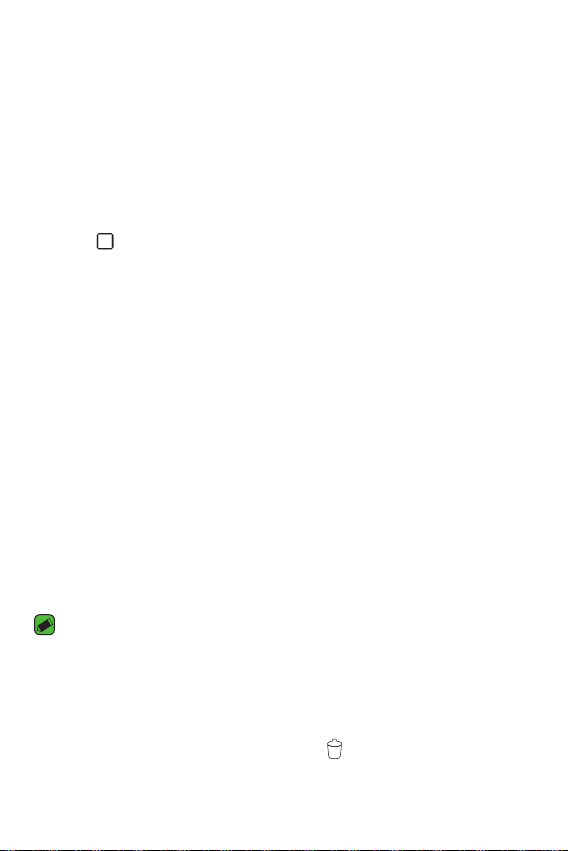
Información general
34
Volver a las aplicaciones usadas recientemente
Es fácil realizar varias tareas con Android; puede mantener más de
una aplicación en ejecución al mismo tiempo. No necesita salir de una
aplicación antes de abrir otra. Use y alterne entre varias aplicaciones
abiertas.
Android administra cada aplicación, deteniéndolas e iniciándolas según
sea necesario, para garantizar que las aplicaciones inactivas no consuman
recursos innecesariamente.
1 Toque
. Aparecerá una lista de aplicaciones recientemente utilizadas.
2 Toque la aplicación a la que desea acceder. Esta acción no detiene la
ejecución de la aplicación anterior en el segundo plano. Asegúrese de
tocar para salir de una aplicación luego de usarla.
Ţ
Para cerrar una aplicación de la lista de aplicaciones recientes, deslice
la vista previa de la aplicación a la izquierda o a la derecha. Para borrar
todas las aplicaciones, toque Borrar todo.
Personalizar la pantalla principal
Puede personalizar su pantalla principal al agregar aplicaciones y widgets
y cambiar los fondos de pantalla.
Agregar elementos a la pantalla principal
1 Toque y mantenga presionada la parte vacía de la pantalla principal.
2 En el menú Modo agregar, seleccione el elemento que desea añadir.
Aparecerá el elemento añadido en la pantalla principal.
3 Arrástrelo a la ubicación que desea y levante el dedo.
NOTA
Ţ
Para agregar un ícono de una aplicación a la pantalla principal desde el menú
Aplicaciones, toque y mantenga presionada la aplicación que desea agregar.
Eliminar un elemento de la pantalla principal
Mientras está en la pantalla principal, toque y mantenga presionado el
ícono que desee eliminar > arrástrelo hacia .
Loading ...
Loading ...
Loading ...